425関沢様 大口発送
15日発送分までのデータが揃い次第作業
KURUKURU関沢様の通販発送分(16日~翌15日)のデータと発送履歴(A4紙)が揃ったら、当月請求分のデータを1つのファイルにまとめる。
まとめたデータをテンプレートに貼り付けて、行先ごと、サイズごとの送料、その他の内訳のExcelデータを作り、Boardで計上する。
データ加工
現場データの確認・まとめ
①📁\Dropbox (Kurofune)\Kurofune チーム フォルダ\KFB\現場共有\425関沢様\該当月を開き、当月請求分のデータが揃っているかを確認する
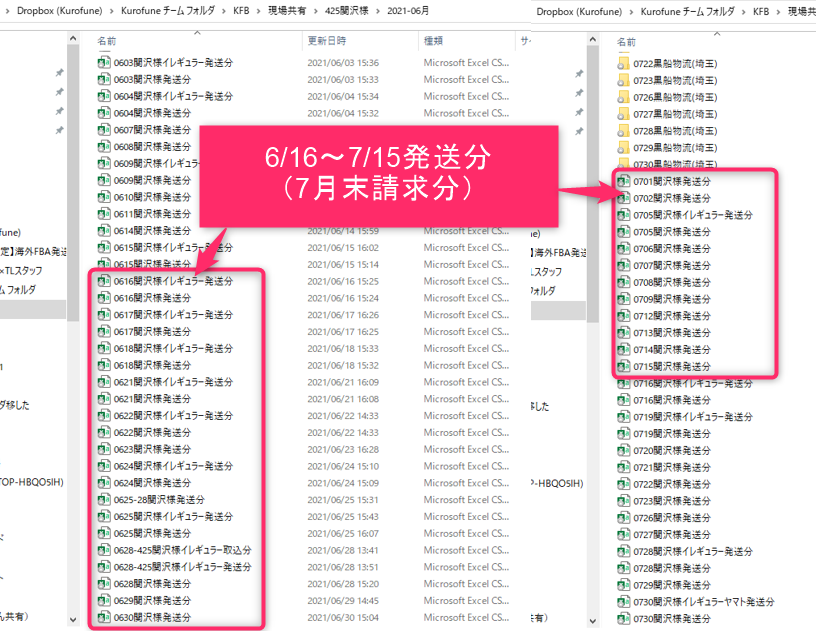
②データが揃ったら、一旦1つのフォルダにデータをまとめる
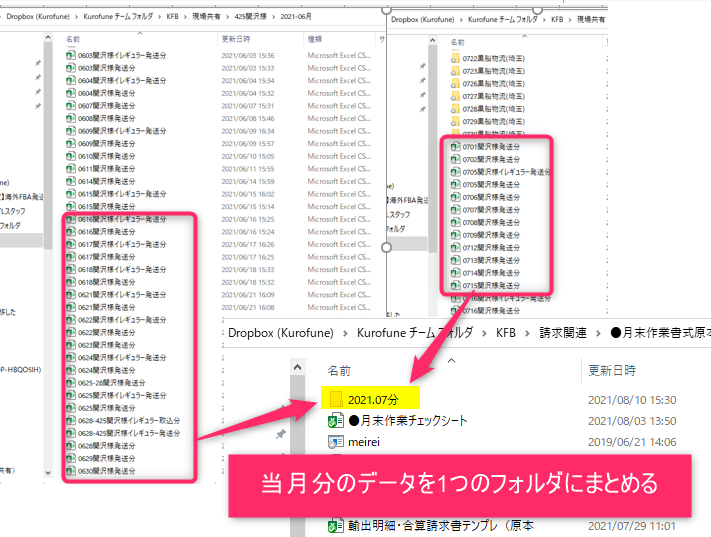
③『meirei』フォルダの中身を空(DEL)にする
④まとめた当月分のファイル全件選択し 📁Dropbox (Kurofune)\Kurofune チーム フォルダ\KFB\請求関連\●月末作業書式原本内、『meirei』バットにドロップする
※meireiバット内で1つの『まとめ』ファイルが吐き出される
(当月請求分のデータが1つにまとめられる)
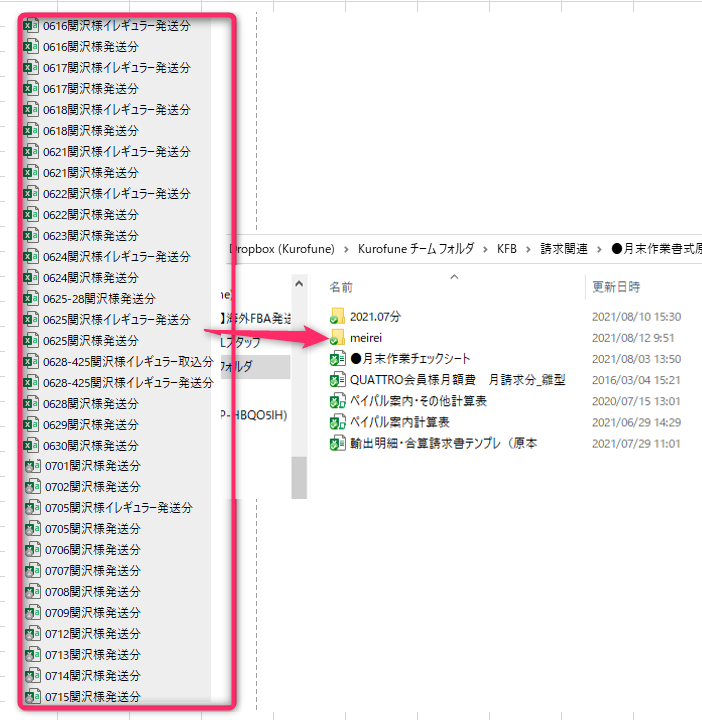
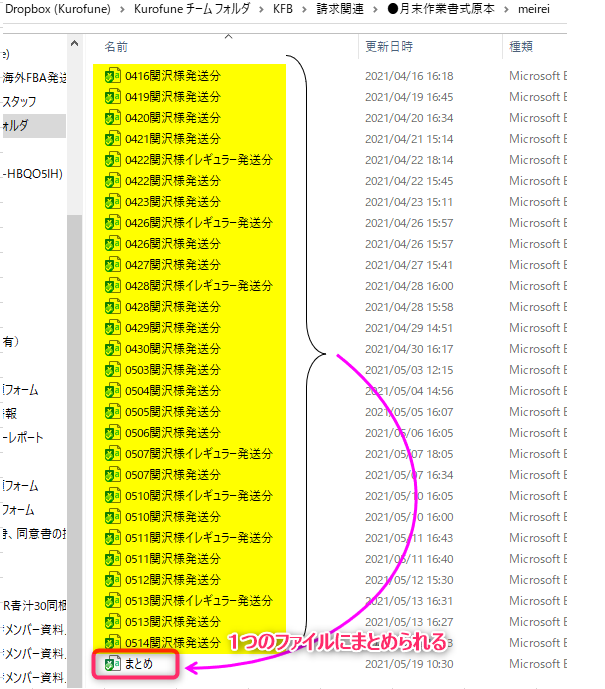
まとめデータの加工~結果
①📁Dropbox (Kurofune)\Kurofune チーム フォルダ\KFB\現場共有\425関沢様内の『関沢さん請求用シート』開く
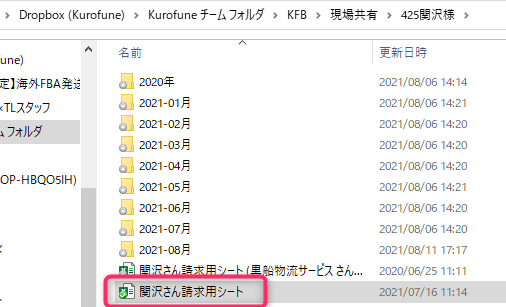
②まとめファイルを開き、フィルターをかけ、不要なタイトル行を削除する

③まとめのファイルを全件コピーし、’’関沢さん貼り付け’’シートに貼り付ける
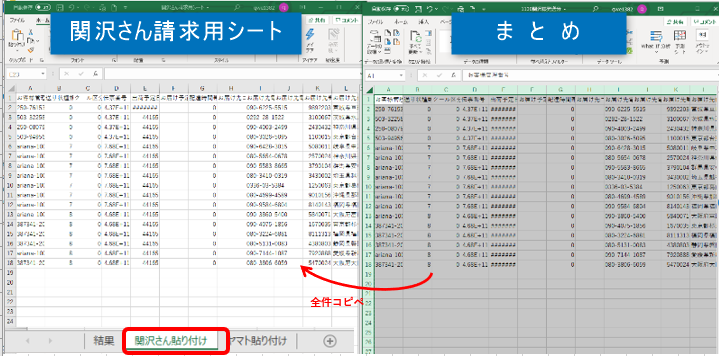
関沢様-送料確認用(ご案内用)ファイルの作成・確認
①📁\Dropbox (Kurofune)\Kurofune チーム フォルダ\KFB\請求関連\内『☆425関沢様-送料確認用』シートを開く
②『関沢さん請求用シート』の’’結果’’シートに結果が表示されるので、‘‘結果’’のデータを全件コピーし、①の『☆425関沢様-送料確認用』A2に貼り付ける

③紙の発送履歴の件数とデータ件数に相違がないかを確認する。
『関沢様-送料確認用』ファイルに貼り付け後、A列の日付をフィルタでしぼり、サイズごとの件数が紙の件数と一致しているか確認する
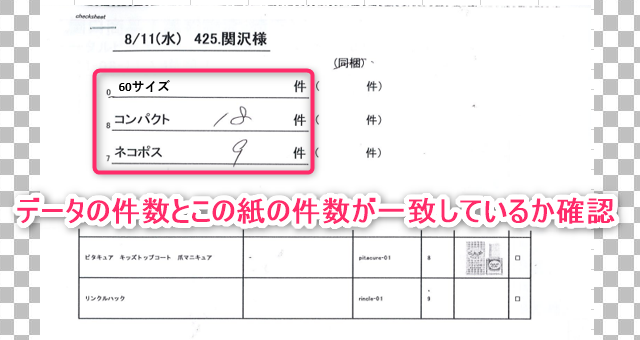
④紙の発送履歴を確認し、’’同梱’’がある場合は同梱件数を集計し、『425関沢様-送料確認用』ファイルの右下、’’同梱費’’の件数の欄に入力する
⑤ ④同様に紙の発送履歴に’’イレギュラー’’がある場合は件数を集計し’’イレギュラー’’の件数欄に入力をする
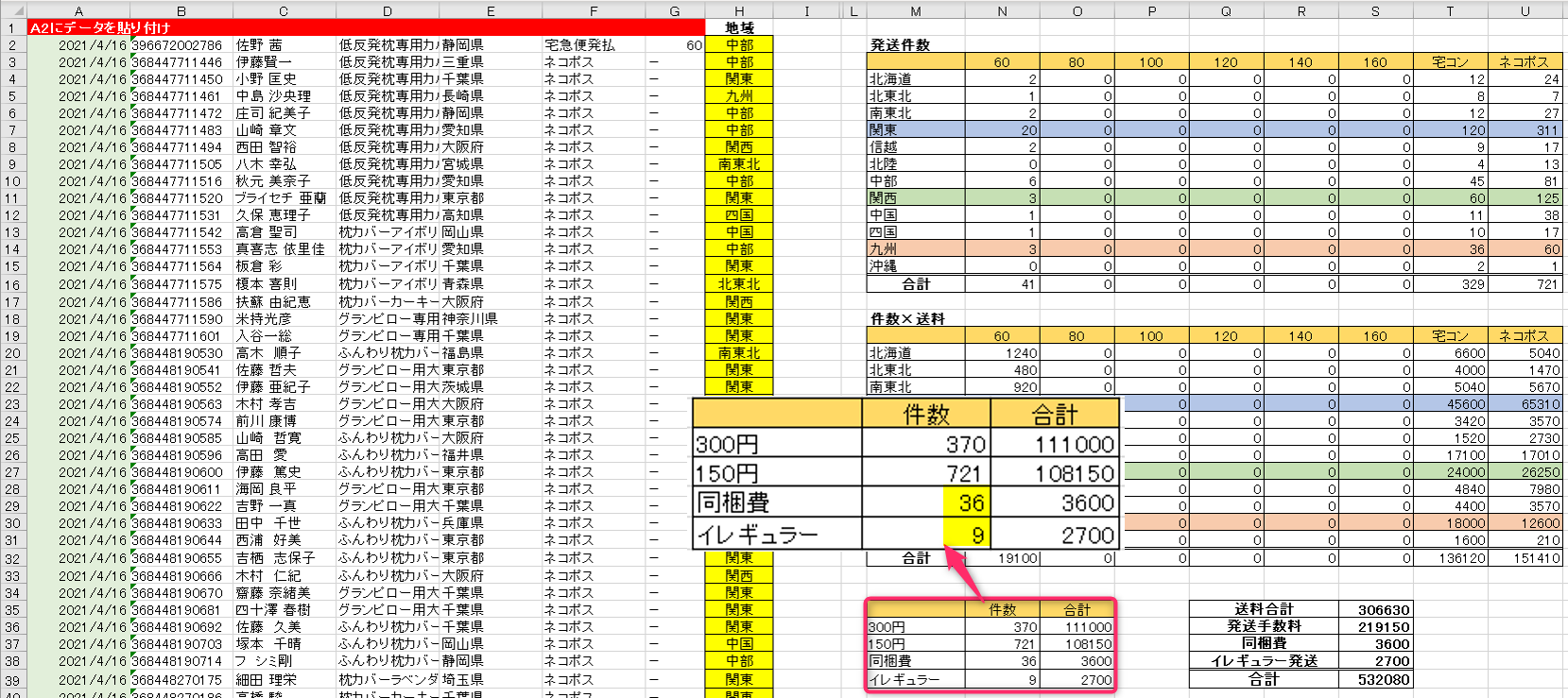
●発送手数料
ネコポス(メール便)・・・150円
コンパクト便・宅配便・・・300円
●同梱費
1件/100円
※紙の発送履歴にて確認
●イレギュラー費
1件/300円
※SPシート以外(CWで依頼があった場合など)でのイレギュラーな発送は1件につき300円発生します。がイレギュラーは基本発生しません。
⑥件数の確認
・貼り付けた(B列)トータルの件数
・表 右上(発送件数)のトータル件数
・発送手数料欄(300円+150円)のトータル件数
この3つはイコールになるはずなので、必ず確認をする

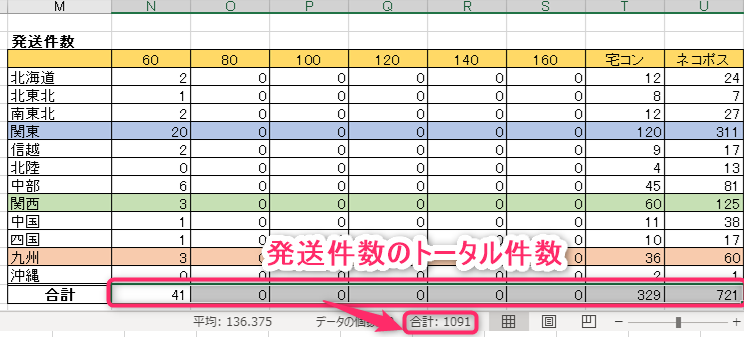
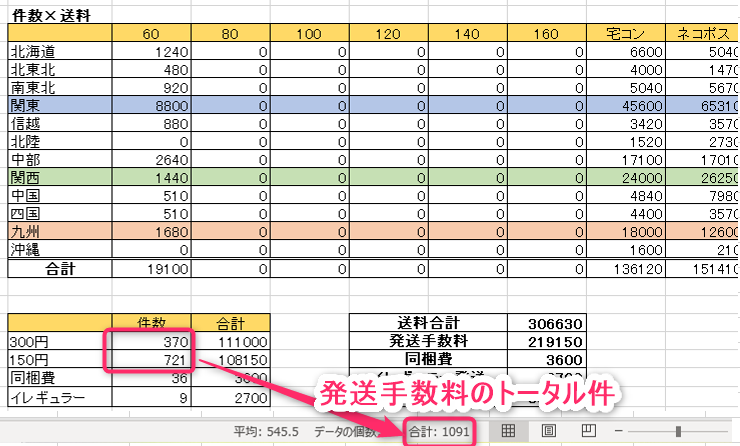
⑦名前を付けて保存
※ファイル名は ‘‘〇月発送件数-425関沢様’’とする
このExcelデータは、月末に請求書と一緒にCWで関沢様へご案内します
Board入力
①案件登録
●案件名は‘‘〇/16~翌/15発送分’’
●区分1:会員様は必ず’’物流’’
●区分2:国内宛て発送なので’’課税’’
●区分3:’’大口 425KURUKURU関沢様’’を選択

②テンプレートは使用せず、金額、項目ともに『☆425関沢様-送料確認用』からコピペして入力する
③保存して終了
結果データが表示されない時
『関沢さん請求シート』の’’結果’’は‘‘ヤマト貼付け用’’にデータがある分に対して結果が反映される
’’ヤマト貼付け用’’にデータがない場合は ヤマトHP運賃検索からデータをダウンロードし、貼り付ける
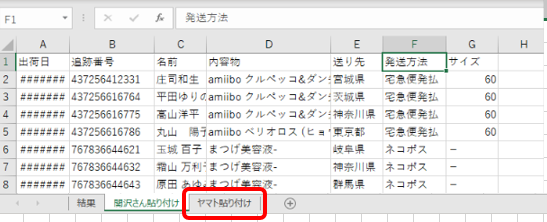
請求データダウンロード
①ヤマトビジネスメンバーズより‘‘web請求書’’を開く
●お客様コード:黒船TEL
●PW:PCと同じ
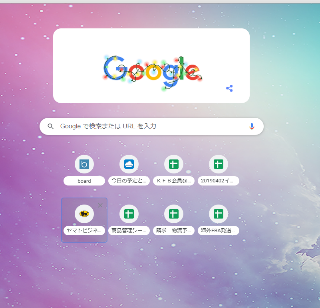
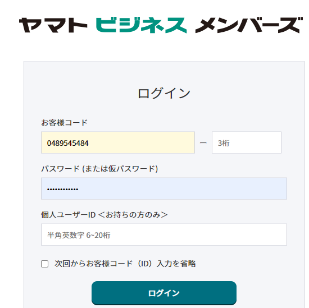
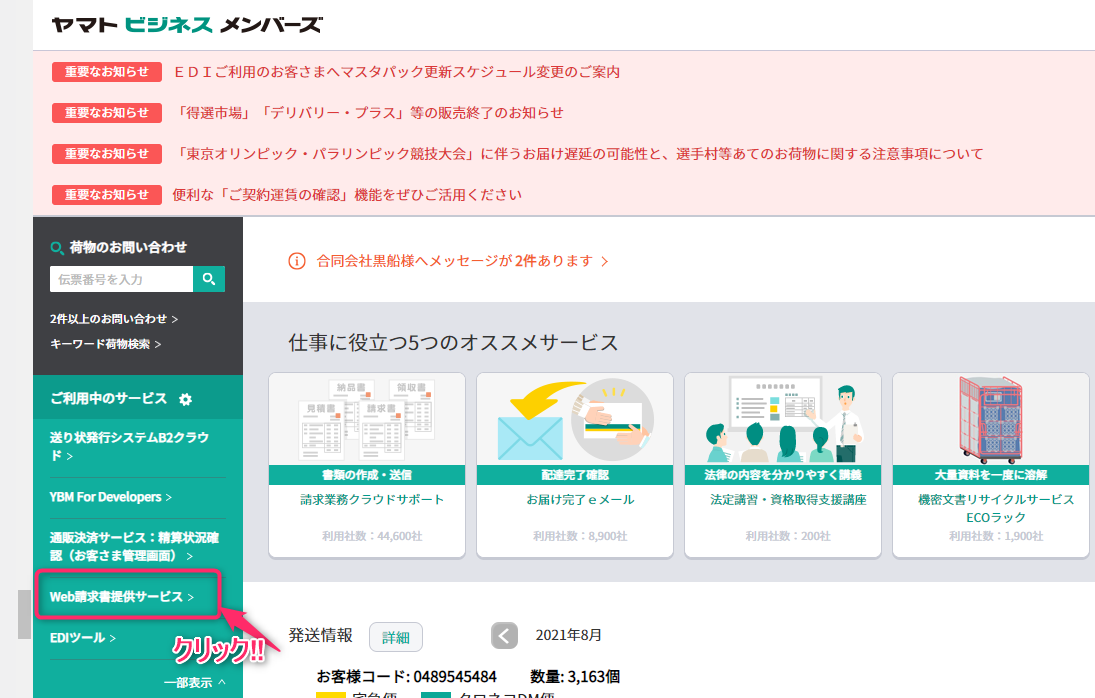
②‘‘ヤマト貼り付け’’シートの最新日の翌日~前日までのデータをダウンロードする。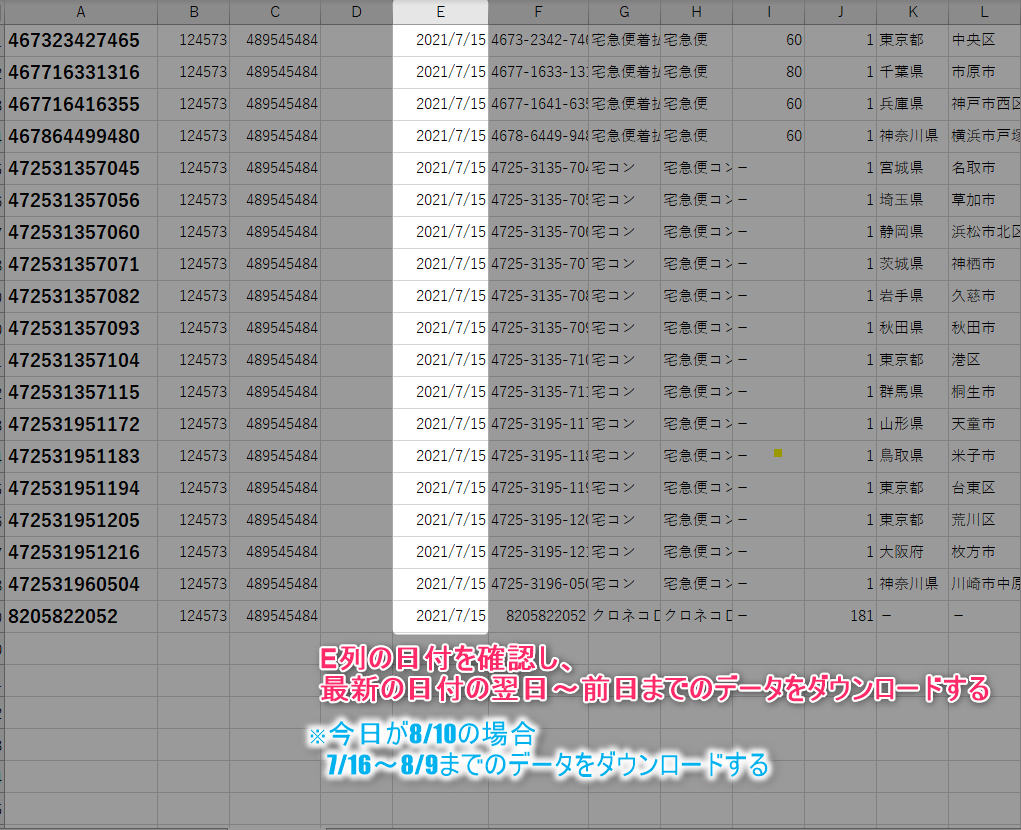
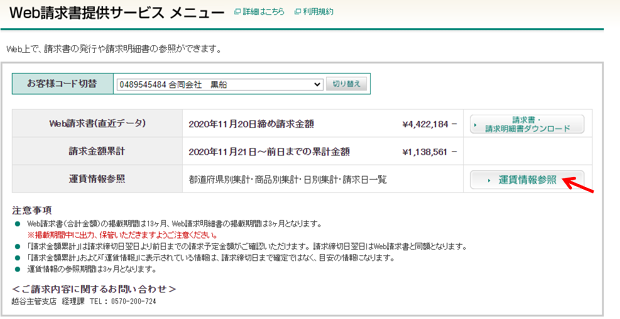
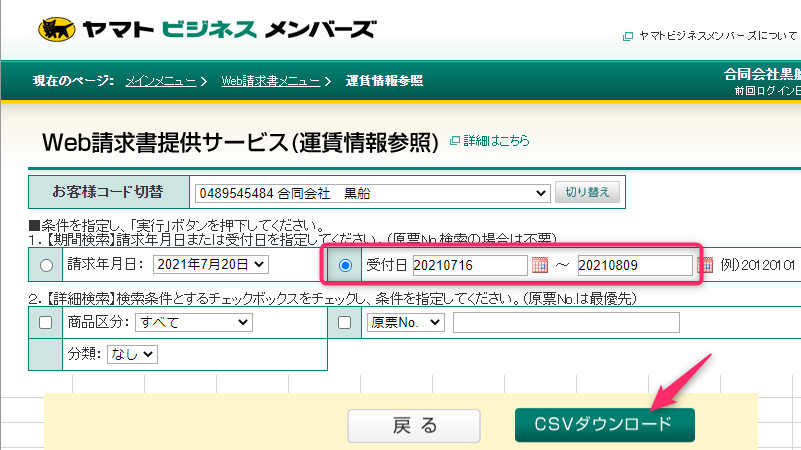
③デスクトップに落としたデータを全件コピーし、『関沢さん請求用シート』の‘‘ヤマト貼付け’’シートに貼る
※必ず‘‘B列’’から貼り付ける。‘‘A列’’は絶対に触らない。
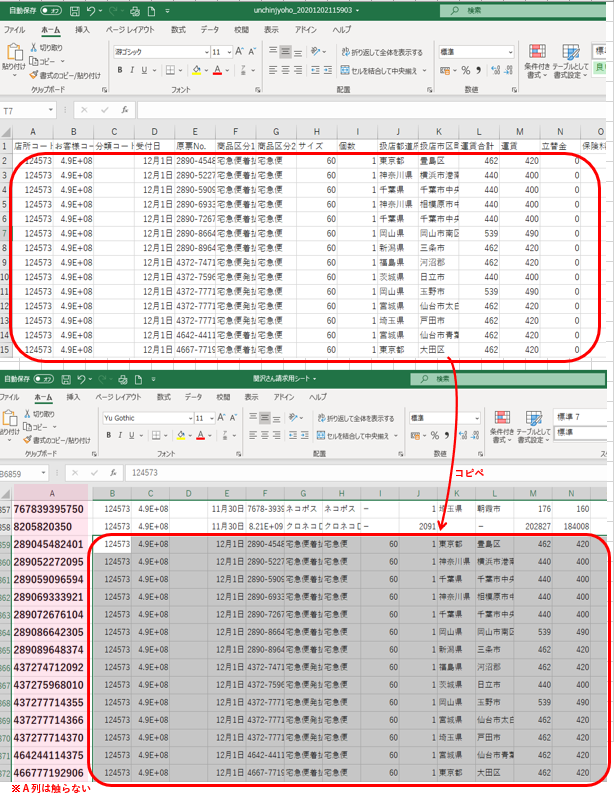
’’ヤマト貼付け’’シートの古いデータを消したい時
①‘‘B列’’から右を削除すると、‘‘A列’’も自動で消える
②‘‘A列’’が消えたら、行削除
